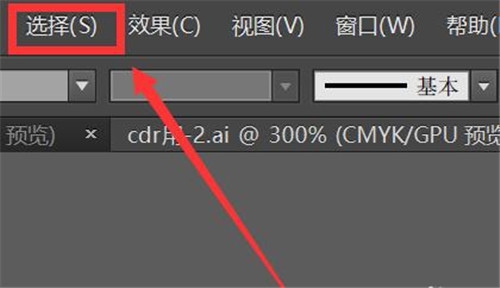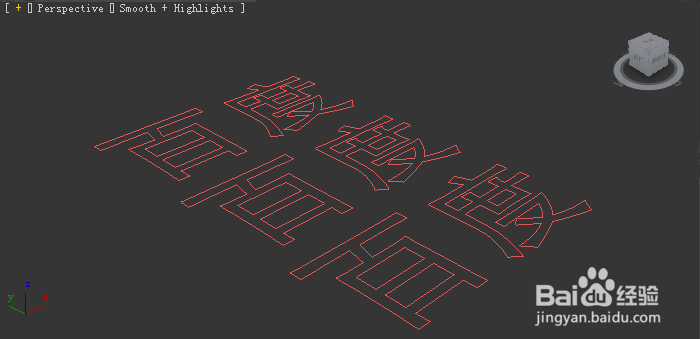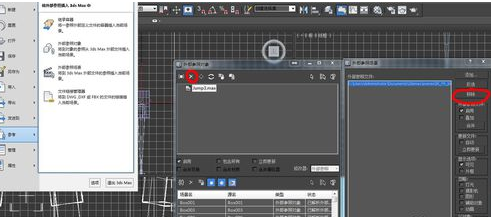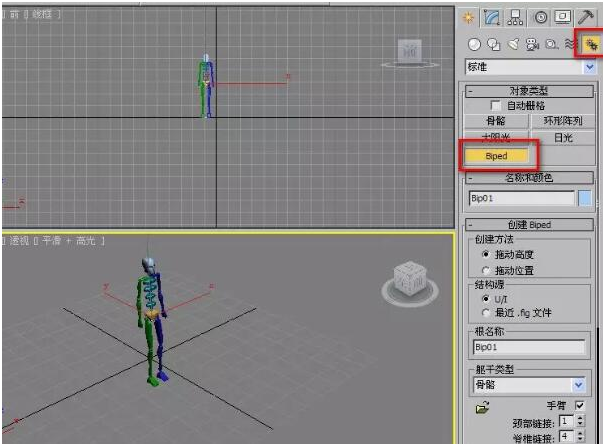3dMax软件设置让灯光不衰减的方法(3dmax软件设置让灯光不衰减的方法有哪些)优质
3dmax中如何使灯光不衰减?3dmax软件中建模完成后。都会进行灯光设置让模型更加逼真。本文小编将和大家分享3dmax软件设置让灯光不衰减的方法,有需要的小伙伴们快和小编一起来看看吧。3dMax软件设置让灯光不衰减的方法如下:
步骤一。打开3dmax软件。创建一个新的场景。下面开始设置让灯光不衰减。
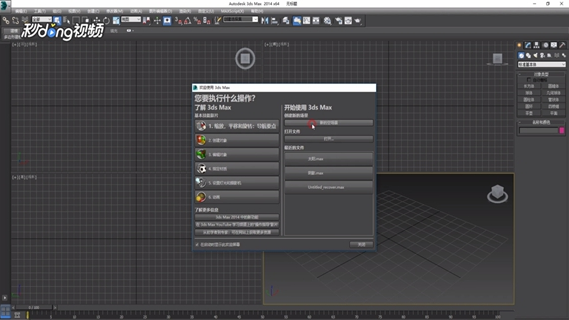
步骤二。在3dmax软件中。使用长方体工具画出一个长方体立体图。
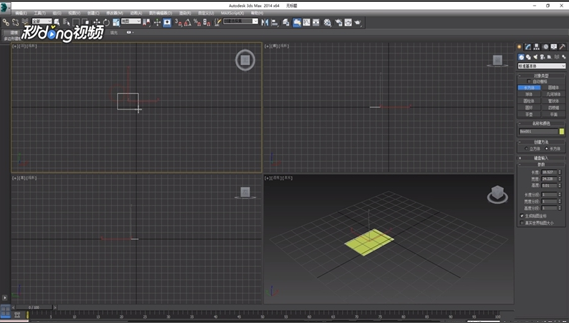
步骤三。点击灯光选择VRay。对3dmax模型使用vr灯光。
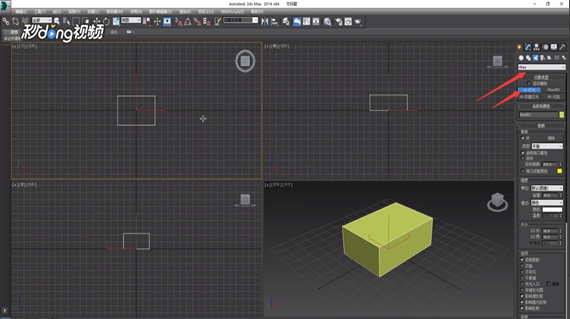
步骤四。在场景中建立一个新的灯光。在3dmax软件的右侧工具栏的选项处勾选不衰减即可。3dMax软件设置让灯光不衰减完成。
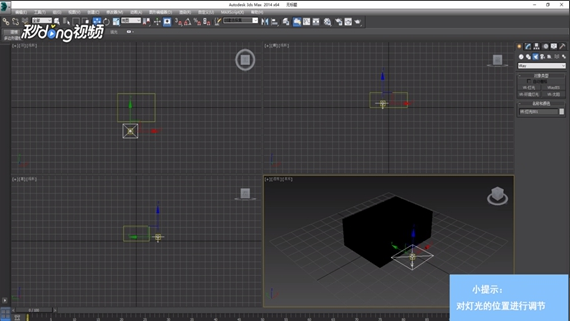
以上四个步骤就是3dmax软件设置让灯光不衰减的方法。希望本文的分享可以给小伙伴们作为参考。快打开3dmax软件试着设置灯光不衰减的效果吧~
更多精选教程文章推荐
以上是由资深渲染大师 小渲 整理编辑的,如果觉得对你有帮助,可以收藏或分享给身边的人
本文标题:3dMax软件设置让灯光不衰减的方法(3dmax软件设置让灯光不衰减的方法有哪些)
本文地址:http://www.hszkedu.com/25012.html ,转载请注明来源:云渲染教程网
友情提示:本站内容均为网友发布,并不代表本站立场,如果本站的信息无意侵犯了您的版权,请联系我们及时处理,分享目的仅供大家学习与参考,不代表云渲染农场的立场!
本文地址:http://www.hszkedu.com/25012.html ,转载请注明来源:云渲染教程网
友情提示:本站内容均为网友发布,并不代表本站立场,如果本站的信息无意侵犯了您的版权,请联系我们及时处理,分享目的仅供大家学习与参考,不代表云渲染农场的立场!